intitle:win11添加本地账户 win11添加本地账户步骤
更新时间:2024-12-25 10:51:45作者:xtang
在使用Windows 11系统时,许多用户可能希望添加一个本地账户以便于管理和使用个人文件,与微软账户相比,本地账户提供了更为私密的使用体验,同时也避免了云同步带来的各种限制和烦恼。本文将详细介绍在Windows 11中添加本地账户的具体步骤,帮助用户轻松实现账户的切换和管理。无论是为了安全性、隐私还是个性化设置,掌握本地账户的添加方法都将为您的操作系统使用带来更多灵活性和便利性。
方法如下:
1.打开电脑设置,点击帐户选项。
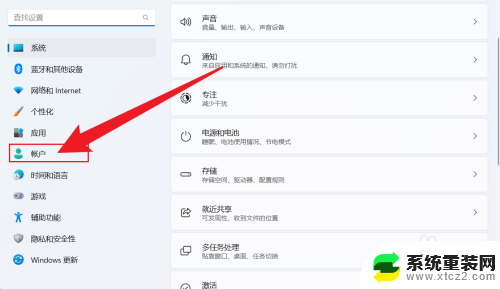
2.在打开的界面中,点击其他用户。
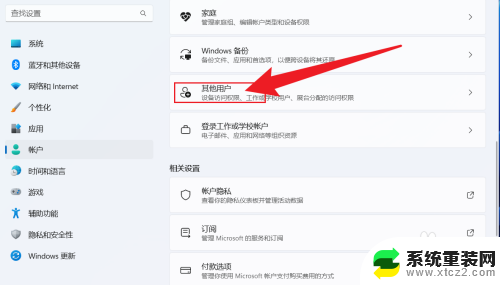
3.把电脑断网后,点击添加帐户。
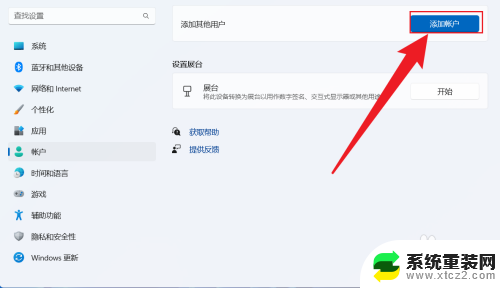
4.输入要添加的用户名和密码,点击下一步即可。
(注:如果不想设置密码,输入用户名后直接点下一步)

以上就是关于intitle:win11添加本地账户的全部内容,有出现相同情况的用户就可以按照小编的方法了来解决了。
intitle:win11添加本地账户 win11添加本地账户步骤相关教程
- win11如何加本地账户 win11如何添加本地帐户
- win11本地账户怎么改用户名 win11本地账户改名步骤
- win11本地用户切换 win11切换账户到本地账户步骤
- win11切换到本地账户怎么操作 win11本地账户切换方法
- win11更换本地账户 Windows 11本地账户登录优缺点
- win11电脑本地账户更改用户名 Win11修改用户名的教程
- win11如何更改为用本地账号登录 win11改用本地账户登录的详细操作指南
- 联想win11怎么修改账户 Windows11用户账户切换步骤
- win11添加打印机管理 win11系统电脑添加打印机步骤
- win11管理没有本地用户和组 Win11找不到本地用户和组的解决方法
- win11inode屏保密码 win11屏保密码设置教程
- win11怎么打开后台任务 Win11系统中如何在后台运行新任务
- 怎么打开屏幕录像 Win11系统自带录屏操作步骤
- win11如何调整多任务栏不合并 Win11任务栏怎么调整不合并
- 电脑屏幕常亮在哪里设置win11 win11屏幕常亮设置方法
- 如何修改win11用户名 Win11用户名修改方法
win11系统教程推荐
- 1 win11inode屏保密码 win11屏保密码设置教程
- 2 电脑屏幕常亮在哪里设置win11 win11屏幕常亮设置方法
- 3 win11切换到本地账户怎么操作 win11本地账户切换方法
- 4 win11照片只能打开桌面图片 Win11升级24H2后图片无法打开怎么办
- 5 win11如何更改为用本地账号登录 win11改用本地账户登录的详细操作指南
- 6 win11登录微软账号出错啦 Win11系统无法登陆microsoft账户怎么办
- 7 win11缩放比例软件 win11调整分辨率和缩放比例的方法
- 8 win11不能连接局域网共享文件夹 Win11 24H2共享文档NAS无法进入解决方法
- 9 win11怎么设置时间有秒 Win11怎么设置任务栏时间显示秒
- 10 win11文件夹图片预览放大 win11放大镜放大缩小快捷键设置指南